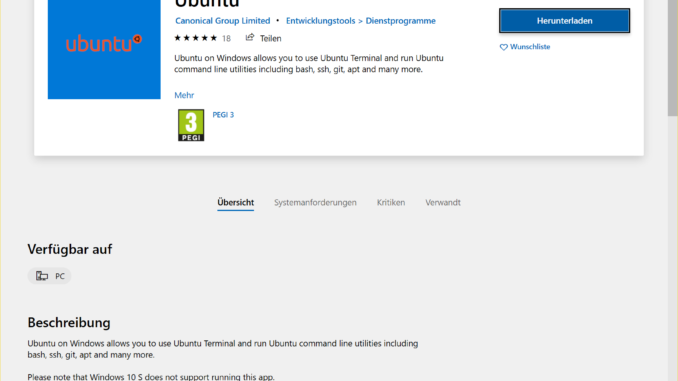
Unter WSL2 Ubuntu installieren ist ganz einfach und wird Ihnen hier gezeigt. Wie man WSL2 installieren kann wird hier erklärt. Falls Sie Ubuntu als Virtuelle Maschine verwenden möchten, können Sie Hyper-V verwenden und Ubuntu herunterladen.
Windows 10 iSCSI Verbindung erstellen – Tutorial
1. WSL2 Ubuntu installieren
Starten Sie den Microsoft Store und suchen Sie nach Ubuntu.
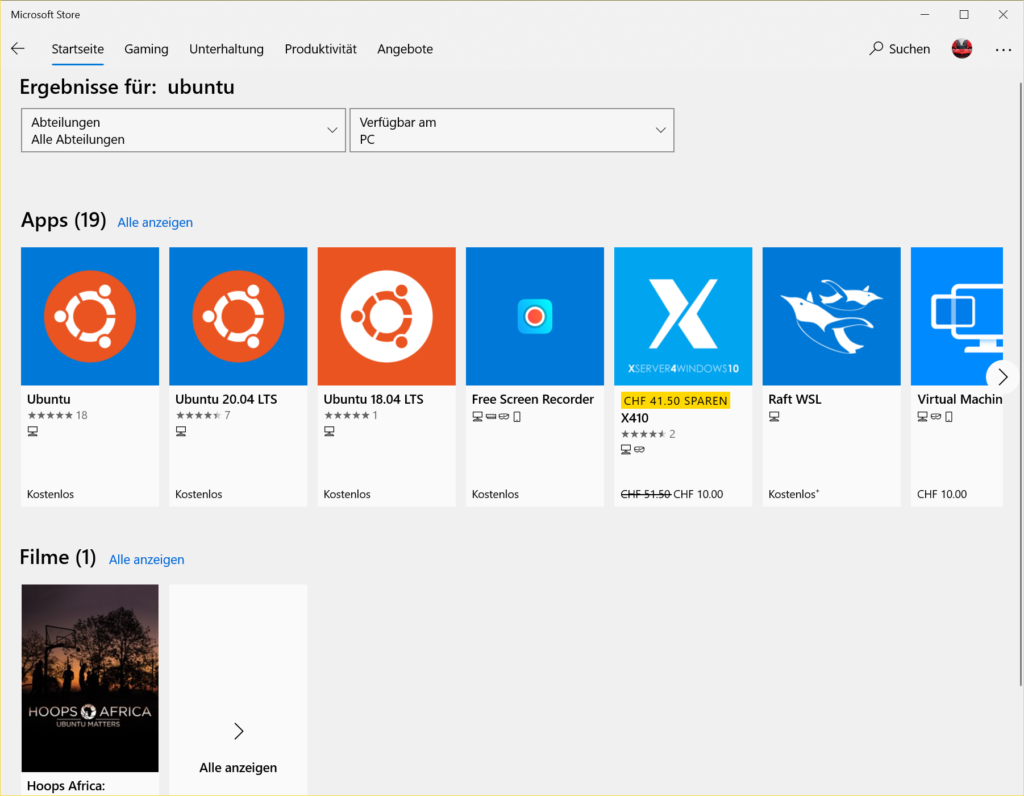
Wählen Sie Ubuntu aus und laden sie es herunter.

2. Ubuntu starten
Suchen Sie nun nach Ubuntu und starten Sie es.
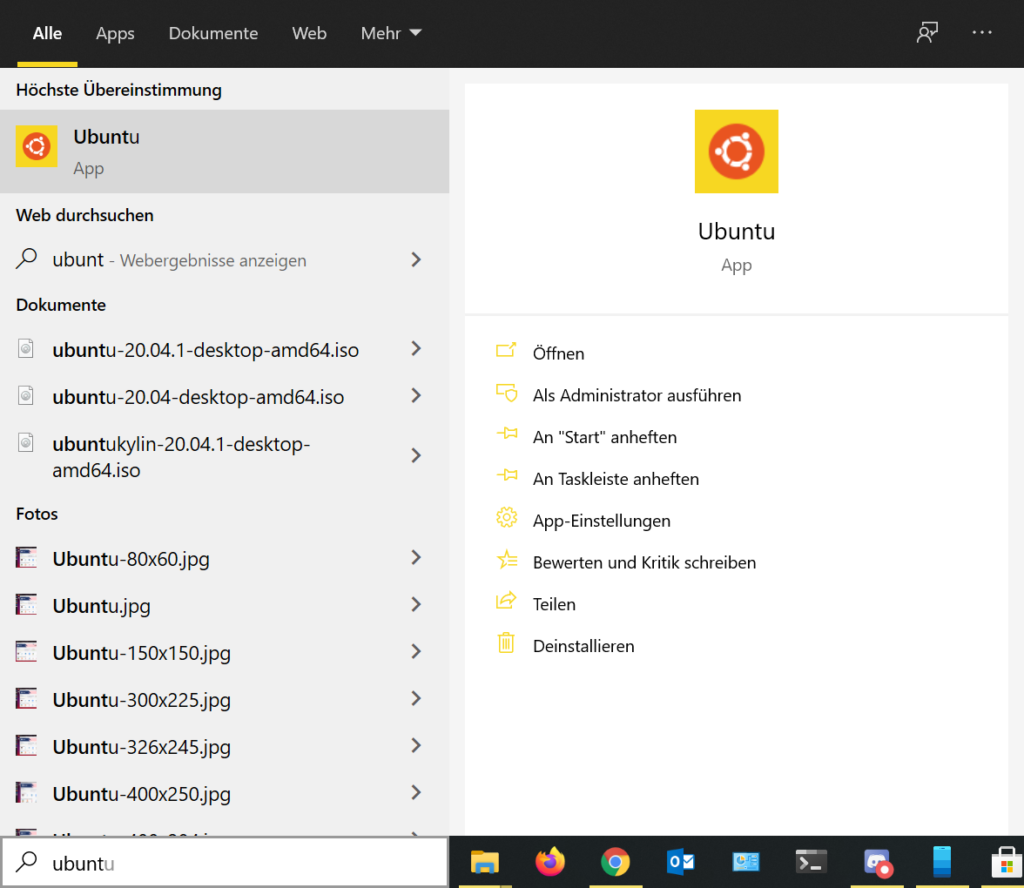
Geben Sie einen Benutzernamen für das System an.
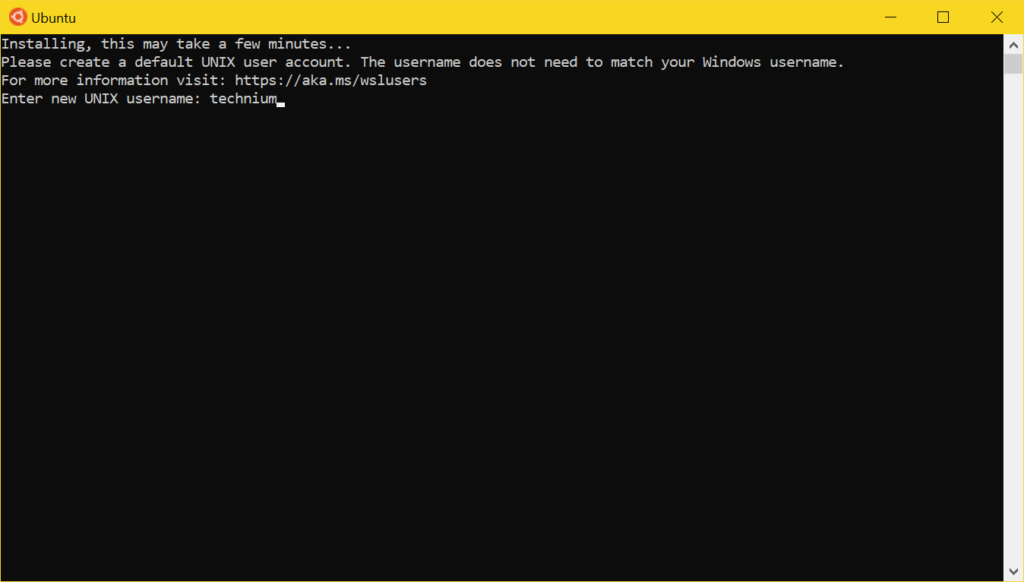
Wählen Sie ein sicheres Passwort.
Es ist normal, dass das Passwort beim Tippen nicht angezeigt wird.
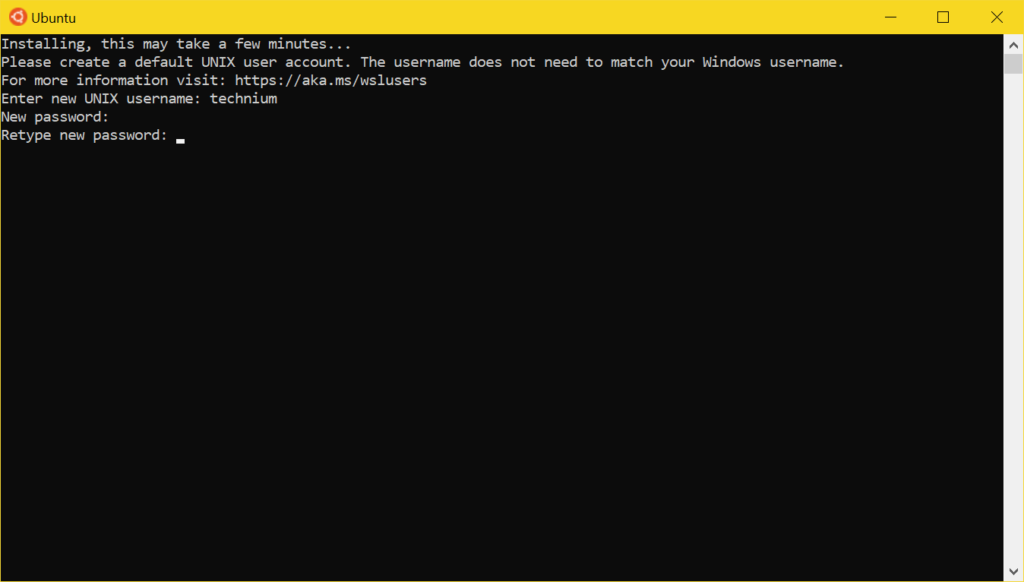
Nun können Sie ihre Ubuntu WSL2 installation verwenden.
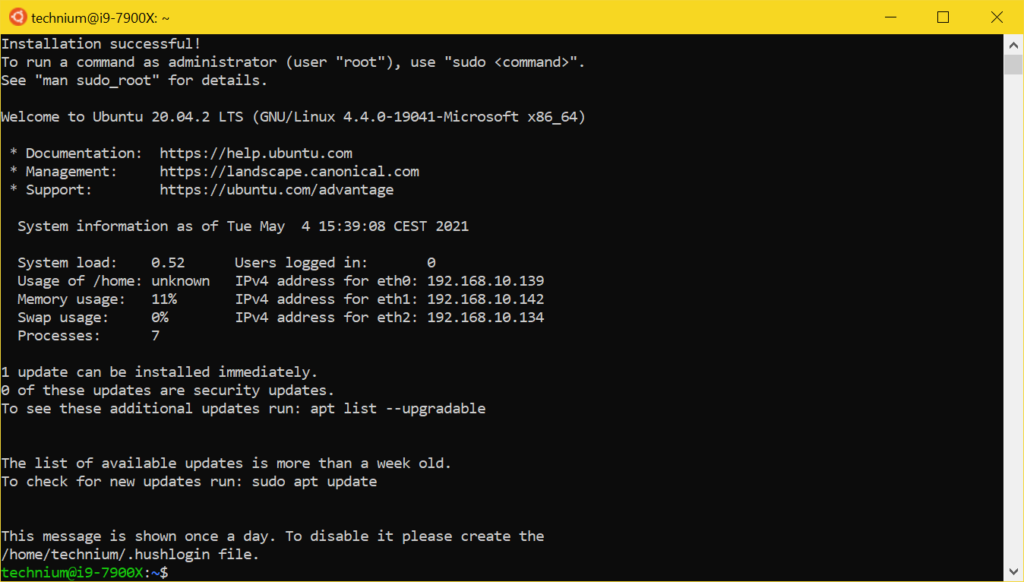
Schreib einen Kommentar